Kaçırmamanız Gereken Profesyonel iPod Yazılımı ve iPhone Yazılımı
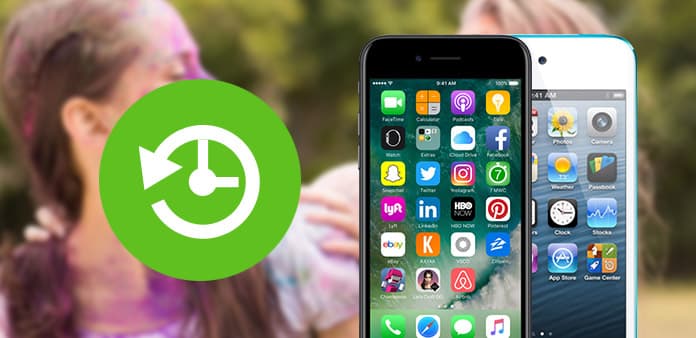
Bu yazıda iPod ve iPhone'da kullanılan bazı yazılımlar tanıtılmaktadır.
Bölüm 1: iPod PC'yi PC Transer kullanarak iPod'a nasıl yedeklerim (Windows)
1. Adım: Bedava indir Tipard PC Transfer iPod. Kurulumdan sonra çalıştırın.
2. Adım: İPod'u bilgisayarınıza bağlayın, daha sonra aktarım iPod'unuzu otomatik olarak yükleyebilir. Yazılımın kullanıcı arayüzü iPod'unuzun sürümünü, iPod'unuzdaki kullanılmış ve sol alanları gösterecektir.
3. Adım: Ses veya Video'ya tıklayın ve müzik ve videolar da dahil olmak üzere iPod'unuzun tüm içeriği otomatik olarak görüntülenecektir, ekran görüntüsüne aşağıdaki gibi bakın:

4. Adım: Aktarmak istediğiniz dosyaları seçin.
5. Adım: "PC'ye Aktar" düğmesine tıklayın, daha sonra transfer edilen dosyaların yerini seçebileceğiniz bir açılır pencere görünecektir. Birkaç saniye sonra transfer işlemi bitecek.

Bahşiş:
Kitaplığınızı tür, sanatçı ve albüme göre hızla taramanıza yardımcı olmak için "Track Filter" işlevini kullanın.
Tipard iPod'u PC Transfer ile, HERHANGİ iPod'daki müzik / videoları PC'nize aktarabilirsiniz. Dosyaları arkadaşlarınızla paylaşmanın iyi bir yolu.
Bölüm 2: Mac için iPod Transer (Mac) kullanarak iPod dosyalarını Mac'e nasıl yedeklerim
1. Adım: Tipard'ı indirin ve yükleyin Mac için iPod Aktarımı.
Arayüz aşağıdaki gibidir:

2. Adım: İPod'u bilgisayarınıza bağlayın, ardından yazılım iPod'unuzu otomatik olarak yükleyebilir.
Yazılımın kullanıcı arayüzü iPod'unuzun sürümünü, iPod'unuzdaki kullanılmış ve sol alanı gösterecektir.

3. Adım: Soldaki menüden tüm içeriklerden veya iPod'unuzdan herhangi birini seçin ve müzik, videolar ve resimler otomatik olarak görüntülenecektir. Ekran görüntüsüne aşağıdaki gibi bakın:
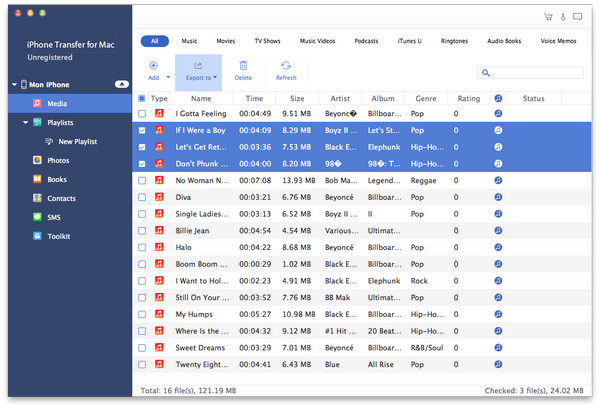
4. Adım: Kare simgesini tıklatarak aktarmak istediğiniz dosyaları seçin.
5. Adım: "İPod to Mac" düğmesine tıklayın ve aktarılan dosyalarınızı yerleştirmeniz için bir açılır pencere görünecektir.
Bekleyin! Sadece birkaç saniye Tamam.
İyi Haber:
Son zamanlarda Tipard Studio, Tipard iPod Transfer Pro ve Mac için Tipard iPod Transfer Pro'yu piyasaya sürdü. Pro sürümü daha fazla işleve ve daha güçlüdür. Ayrıca Tipard iPhone Transferi de mevcuttur. Kullanımı iPod Transfer'e benzer.
Bölüm 3: Windows'da iPhone Zil Sesi Nasıl Yapılır?
1. Adım: Tipard'ı indirin ve yükleyin iPhone Ringtone Maker.
2. Adım: Zil sesi yapmak istediğiniz dosyayı (ses veya video dosyası) içe aktarmak için "Giriş Dosyası" nın sağ tarafındaki "Gözat…" düğmesine tıklayın.
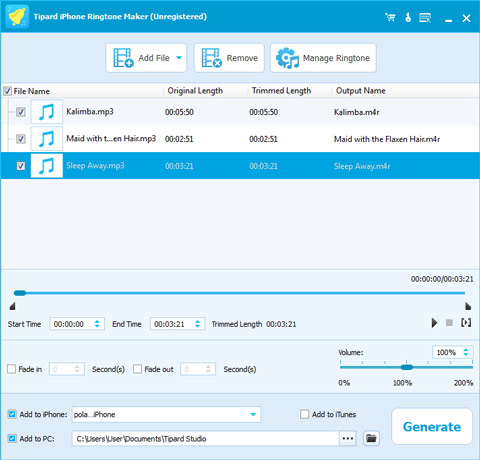
3. Adım: Zil sesi olarak kullanmak istediğiniz segmenti bulmak için müziği dinlemek için butonuna basın.
Ardından, istediğiniz segmenti ayarlamak için başlangıç ve bitiş kaydırıcısını sürükleyip tıklayın veya tam segmenti almak için doğrudan ilgili metin kutusuna başlangıç ve bitiş zamanını yazın. Oluşturulmadan önce dönüştürülen sesi önceden dinlemek için tıklayın.
4. Adım: Çıkış hedefini seçmek için "Yerel Çıkış Klasörü" nin sağ tarafındaki "Gözat…" düğmesine tıklayın.
5. Adım: "İPhone'a Aktar" seçeneğini işaretlediğinizde, dönüştürülen zil sesi doğrudan iPhone'unuza yüklenir.
6. Adım: Tüm ayarlar bittikten sonra, kendi iPhone zil sesini oluşturmaya başlamak için "Oluştur" düğmesine tıklayın.
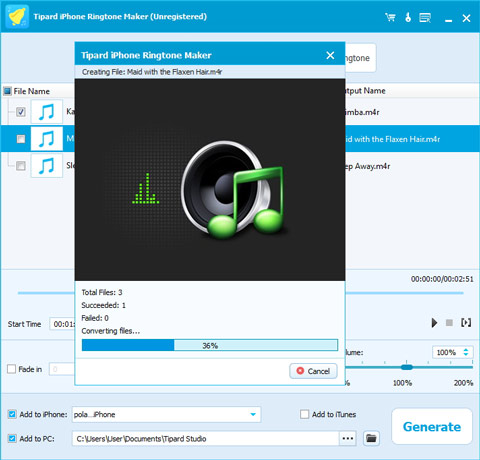
Bölüm 4: Mac'te iPhone Zil Sesi Nasıl Yapılır?
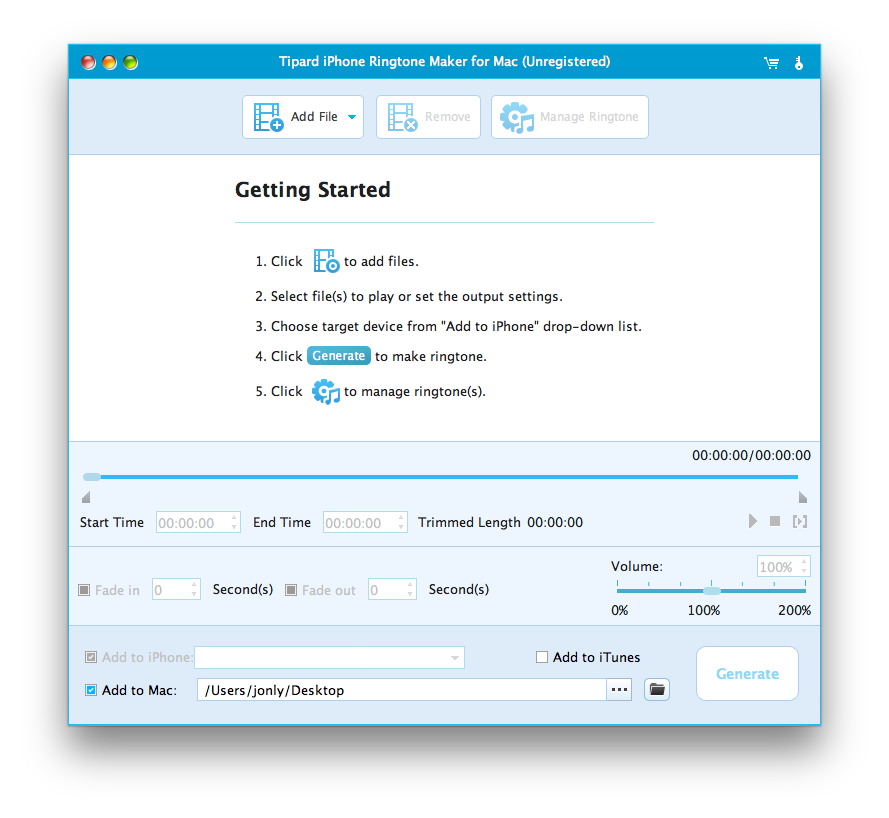
1. Adım: İndir ve yükle Mac için Tipard Ringtone Maker.
1. Adım: Zil sesi yapmak istediğiniz dosyayı (ses veya video dosyası) içe aktarmak için "Giriş Dosyası" nın sağ tarafındaki "Gözat…" düğmesine tıklayın.
2. Adım: Zil sesi olarak kullanmak istediğiniz segmenti bulmak için müziği dinlemek için butonuna basın.
Ardından, istediğiniz segmenti ayarlamak için başlangıç ve bitiş kaydırıcısını sürükleyip tıklayın veya tam segmenti almak için doğrudan ilgili metin kutusuna başlangıç ve bitiş zamanını yazın. Oluşturulmadan önce dönüştürülen sesi önceden dinlemek için tıklayın.
3. Adım: Çıkış hedefini seçmek için "Yerel Çıkış Klasörü" nin sağ tarafındaki "Gözat…" düğmesine tıklayın.
4. Adım: "İPhone'a Aktar" seçeneğini işaretlediğinizde, dönüştürülen zil sesi doğrudan iPhone'unuza yüklenir.
5. Adım: Tüm ayarlar bittikten sonra, kendi iPhone zil sesini oluşturmaya başlamak için "Oluştur" düğmesine tıklayın.







